Rumah >Tutorial sistem >Siri Windows >Apakah yang perlu saya lakukan jika Windows 10 lambat memuat semula desktop? Analisis Masalah Tersekat Desktop Windows 10 Refresh
Apakah yang perlu saya lakukan jika Windows 10 lambat memuat semula desktop? Analisis Masalah Tersekat Desktop Windows 10 Refresh
- WBOYWBOYWBOYWBOYWBOYWBOYWBOYWBOYWBOYWBOYWBOYWBOYWBke hadapan
- 2024-02-10 09:54:371222semak imbas
Editor PHP Baicao akan memperkenalkan kepada anda cara menyelesaikan masalah penyegaran semula desktop Windows 10 yang perlahan atau tersekat. Apabila menggunakan sistem pengendalian Win10, kadangkala penyegaran desktop menjadi perlahan atau tersekat, yang menjejaskan pengalaman pengguna dengan serius. Masalah ini mungkin disebabkan oleh pelbagai sebab, seperti penggunaan sumber sistem yang berlebihan, terlalu banyak item permulaan, jangkitan virus, dsb. Sebagai tindak balas kepada masalah ini, kami akan menganalisisnya satu demi satu dan menyediakan penyelesaian yang sepadan untuk rujukan anda. Dengan melaraskan tetapan sistem dan mengoptimumkan operasi, anda boleh menyelesaikan masalah penyegaran semula desktop Windows 10 yang perlahan atau tersekat dan memulihkan sistem pengendalian anda kepada operasi biasa.
Analisis masalah tersekat desktop refresh win10
1 Tetapkan prestasi terbaik
1 Pertama, klik kanan komputer ini pada desktop, dan kemudian pilih sifat tetingkap timbul.
2 Kemudian klik Tetapan Sistem Lanjutan di sebelah kiri.
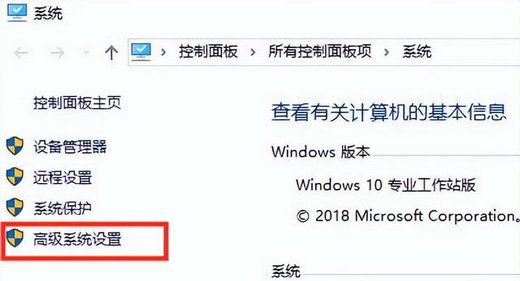
3. Klik Lanjutan di bahagian atas, kemudian klik Tetapan di bawah.
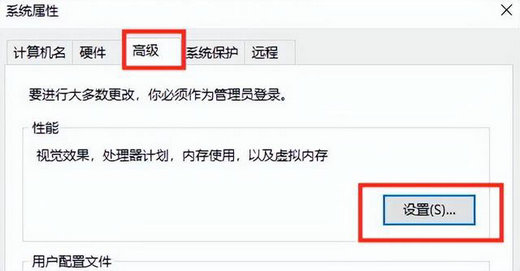
4. Pilih kotak semak untuk prestasi terbaik pada antara muka ini Selepas memilih, klik OK di bahagian bawah.
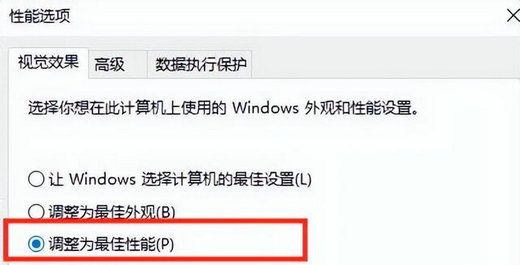
2 Bersihkan pemacu C komputer
1 Masukkan "Komputer Ini", klik kanan pada "C Drive" dan pilih "Properties".
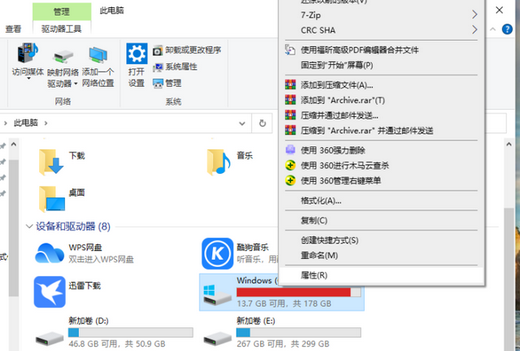
2 Dalam antara muka sifat pemacu c, klik Pembersihan Cakera.
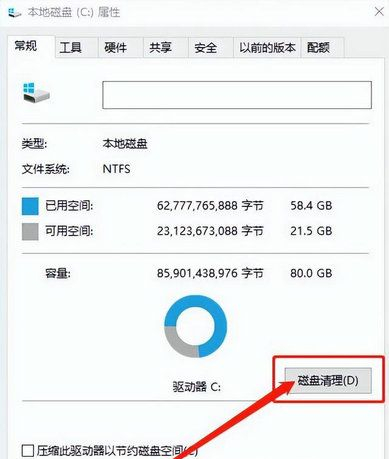
3 Kemudian klik Bersihkan Fail Sistem pada antara muka ini.
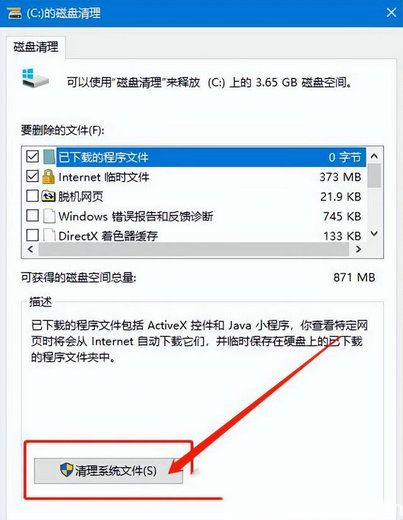
4. Di sini kita lihat Pembersihan Kemas Kini Windows, semaknya dan klik OK.
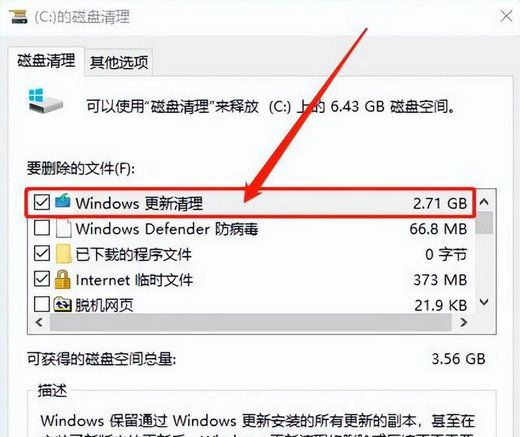
5 Dalam tetingkap pembersihan cakera di bawah, cuma klik untuk memadam fail.
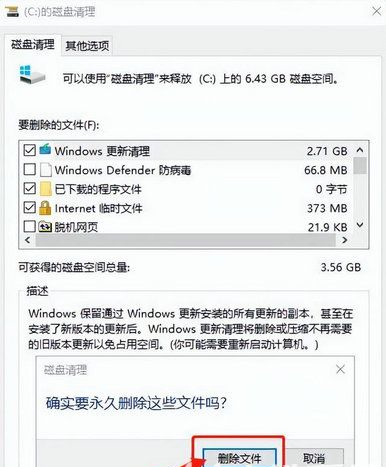
Atas ialah kandungan terperinci Apakah yang perlu saya lakukan jika Windows 10 lambat memuat semula desktop? Analisis Masalah Tersekat Desktop Windows 10 Refresh. Untuk maklumat lanjut, sila ikut artikel berkaitan lain di laman web China PHP!

